
Die Geräuschunterdrückung ist eine der großartigen Funktionen von Apples AirPods Pro. Sie können zwischen Rauschunterdrückung umschalten, Transparenz und der Standardmodus. So aktivieren Sie schnell die Geräuschunterdrückung für AirPods Pro auf dem iPhone, iPad und Mac.
Auf iPhone und iPad
Sobald Sie Ihre AirPods Pro mit Ihrem iPhone oder iPad gekoppelt und verbunden haben, Sie können die Geräuschkontrollmodi direkt vom Kontrollzentrum aus aufrufen.
Wenn Ihre AirPods Pro nicht automatisch mit Ihrem iPhone oder iPad verbunden sind, Sie können sie manuell mit der AirPlay-Funktion verbinden. Wischen Sie von der oberen rechten Ecke des iPhone- oder iPad-Bildschirms nach unten, um das Kontrollzentrum zu öffnen.
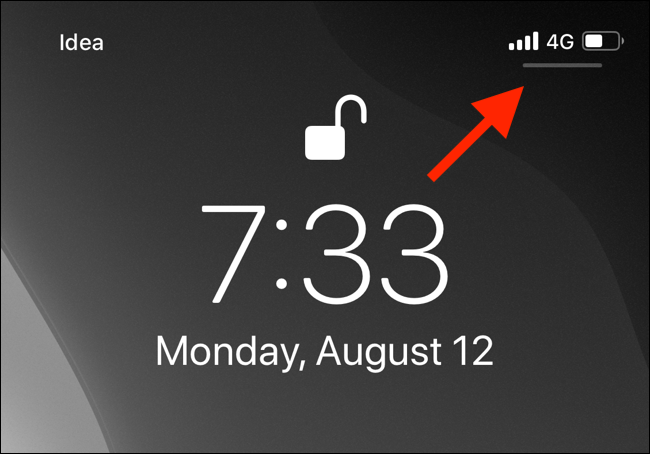
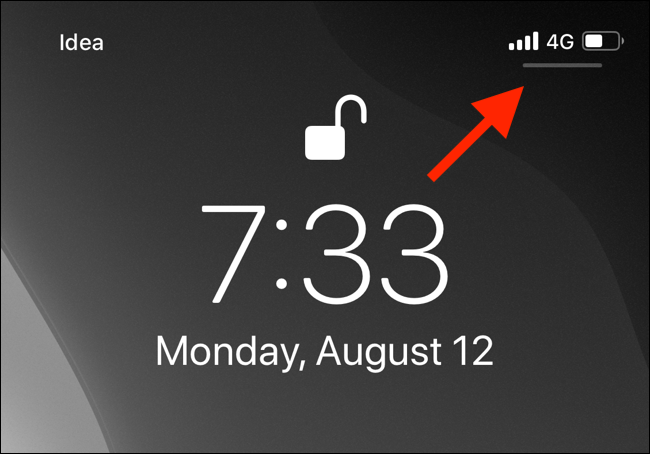
Anschließend, Tippen Sie auf das Symbol “Luftspiel” in der oberen rechten Ecke des Widgets Wird gerade gespielt.
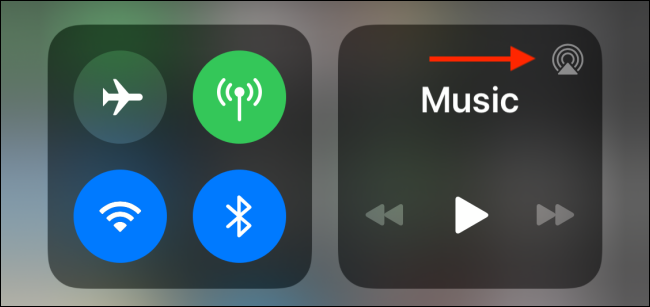
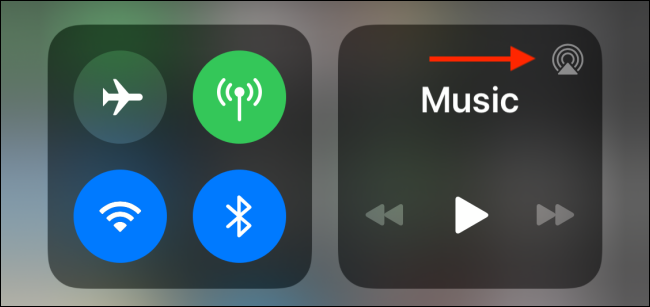
Hier, Tippen Sie auf Ihre AirPods Pro, um zu ihnen zu wechseln.
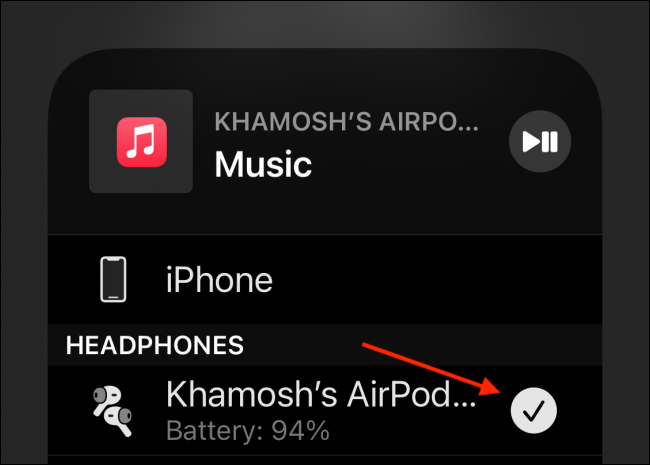
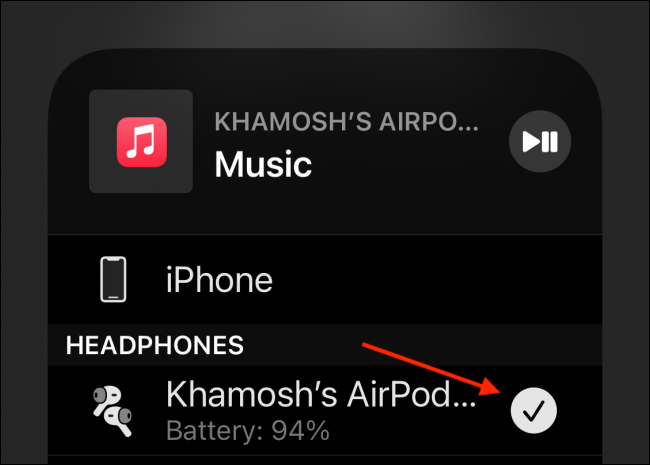
Jetzt, da Ihre AirPods Pro verbunden sind, gehe zurück zum Kontrollzentrum. Hier, Sie sehen das AirPods Pro-Symbol im Lautstärkeregler. Halten Sie die “Lautstärkeregler” um es zu erweitern.
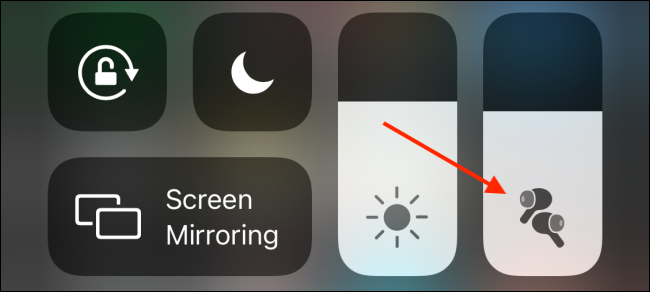
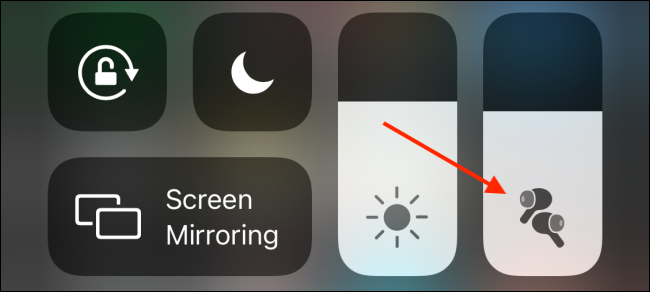
Hier, tippe auf den Knopf “Geräuschpegelkontrolle”.
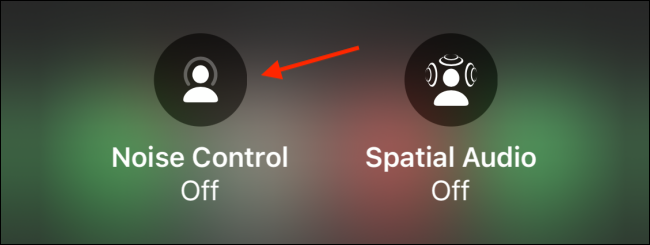
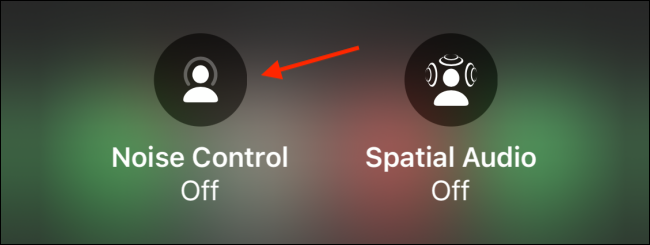
Jetzt, kann zwischen den drei Modi wechseln: Geräuschunterdrückung, Transparenz und aus. Tippen Sie auf die Schaltfläche “Geräuschunterdrückung” um die Geräuschunterdrückung zu aktivieren.
Transparenzfunktion ermöglicht die Eingabe von Umgebungsgeräuschen, während der Noise Cancelling-Modus alle Geräusche ausblendet.
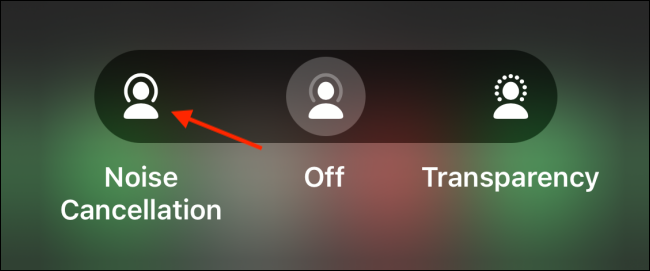
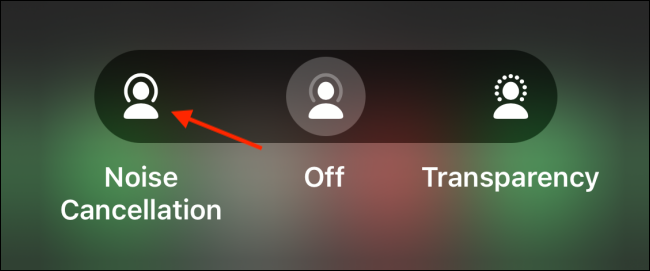
Wenn Sie die Geräuschunterdrückung deaktivieren möchten, Sie können zu diesem Bildschirm zurückkehren und die Option berühren “Behinderte”.
VERBUNDEN: So wechseln Sie AirPods manuell zwischen Macs, iPhone und iPad
Direkt auf AirPods Pro
Obwohl das Control Center es einfach macht, zwischen verschiedenen Rauschunterdrückungsmodi zu wechseln, dazu braucht es noch ein paar Fingertipps auf deinem iPhone oder iPad.
Sie können direkt von Ihren AirPods Pro zwischen den drei Geräuschkontrollmodi wechseln, ohne Ihr iPhone oder iPad zu berühren.
Um dies zu tun, Drücken und halten Sie einfach den Kraftsensor am Vorbau des AirPods Pro. In ein oder zwei Sekunden, Sie hören einen Glockenton und die AirPods Pro wechseln in einen anderen Modus. Jeder Modus (aus, Geräuschunterdrückung und Transparenz) hat einen unverwechselbaren Ring, der Sie wissen lässt, welcher Modus eingeschaltet ist.
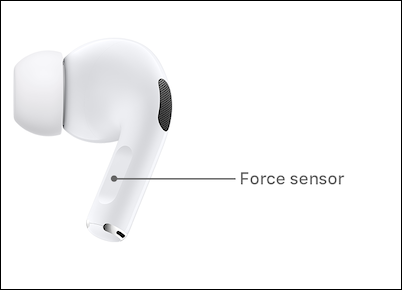
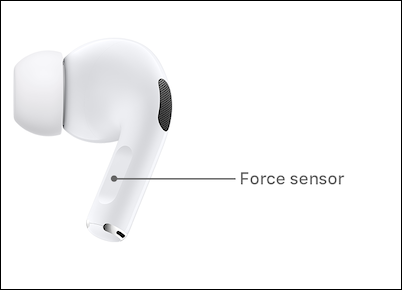
Standardmäßig, Sie können dies sowohl auf dem linken als auch auf dem rechten AirPods Pro tun. Aber diese Funktion ist auch anpassbar. Sie können Siri öffnen, indem Sie einen der Stiele des AirPods Pro halten.
Zur selben Zeit, Sie können auswählen, welche Modi Sie durchlaufen möchten. Als Beispiel, kann den Transparenzmodus löschen. Auf diese Weise, Das Halten des Kraftsensors aktiviert oder deaktiviert nur den Geräuschunterdrückungsmodus.
Um dies zu tun, öffne die App “Einstellung” auf Ihrem iPhone, nachdem Sie Ihre AirPods Pro angeschlossen haben.
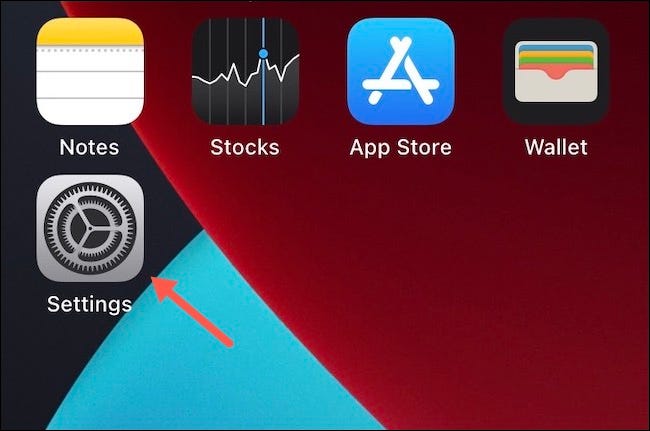
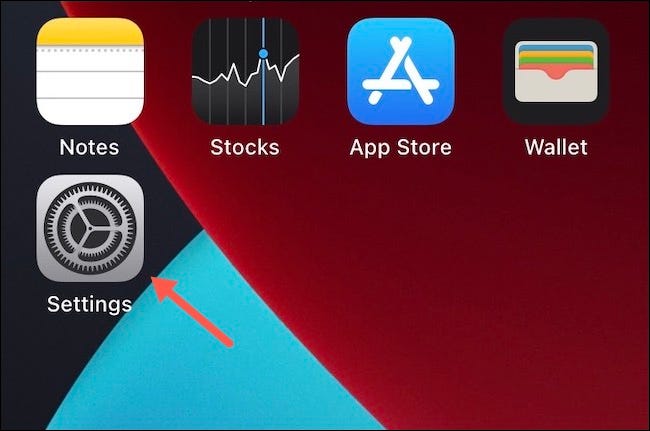
Tippen Sie auf den Abschnitt “Bluetooth” in der Auflistung “Einstellung”.
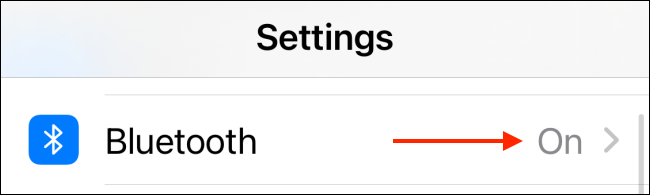
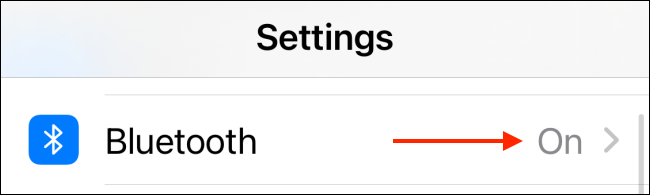
Hier, tippe auf den Knopf “ich” zusammen mit AirPods Pro.
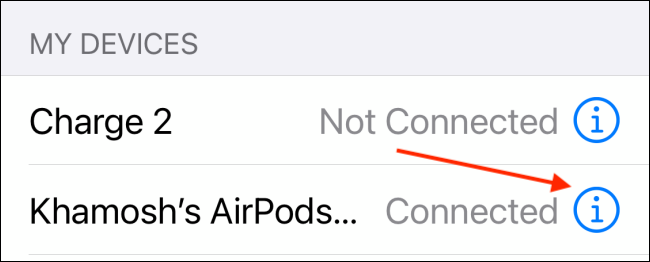
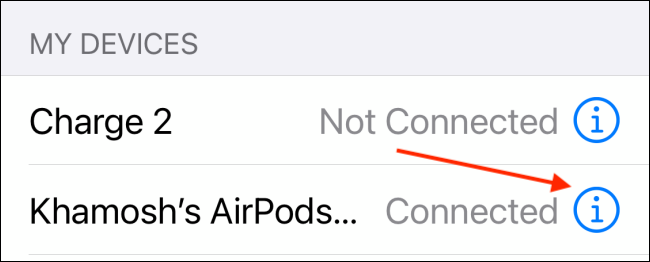
Hier, Tippen Sie auf Option “Links” Ö “Rechts”. Hier, Stelle sicher das “Geräuschpegelkontrolle” ist oben ausgewählt.
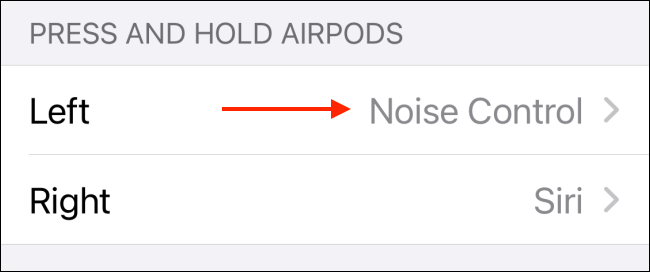
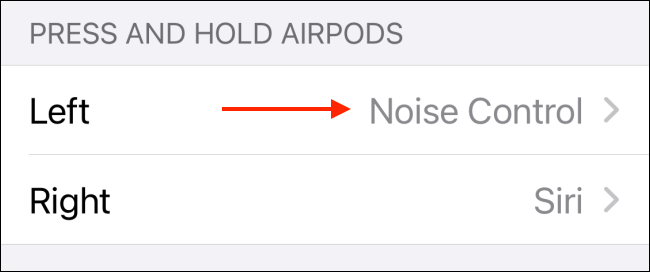
Anschließend, Tippen Sie auf Option “Transparenz” um es zu deaktivieren.
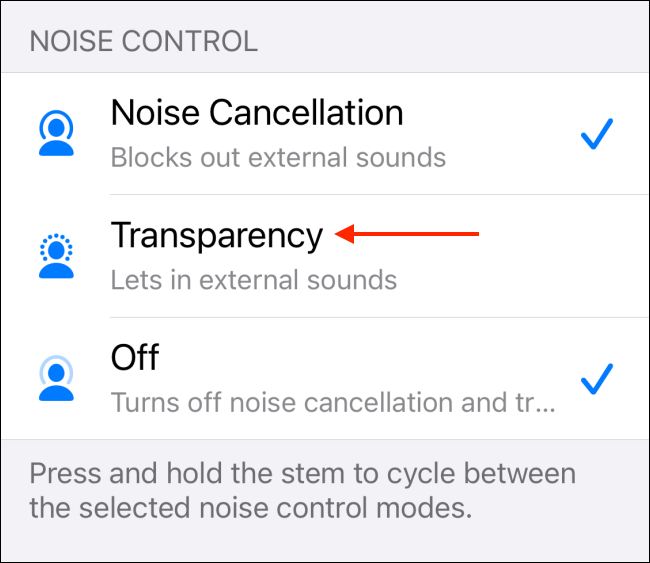
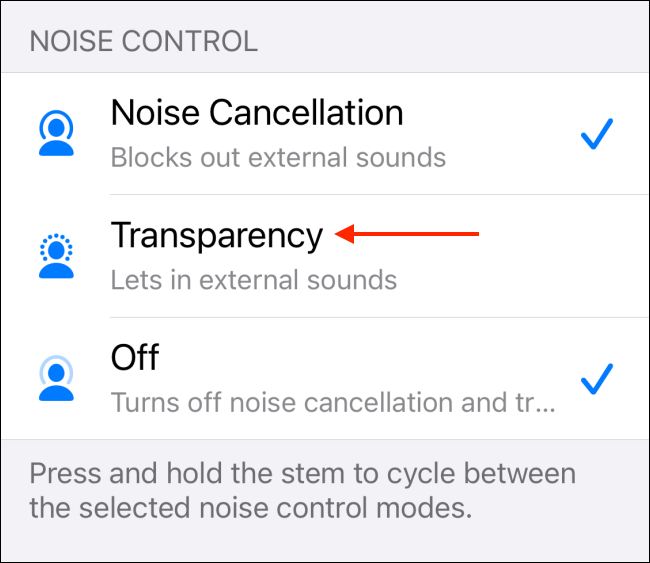
Jetzt, wenn du den Kraftsensor an deinen AirPods gedrückt hältst, es wird nur zwischen Rauschunterdrückungsmodus und Aus-Modus umgeschaltet.
Auf einem Mac
Während das iPhone und das iPad Sie durch den Wechsel zwischen den verschiedenen Rauschunterdrückungsmodi führen, der Mac nicht.
Jawohl, Sie können den Rauschunterdrückungsmodus auf Ihrem Mac weiterhin verwenden. Sie können es auf zwei Arten tun. Verwenden des Kraftsensors am Vorbau der AirPods Pro, oder über die Option Lautstärke in der Mac-Menüleiste.
Für einen Mac-Benutzer, der Volume-Bereich ist der klarste Weg, um zwischen den verschiedenen Modi zu wechseln.
Um dies zu tun, Drück den Knopf “Volumen” aus der Mac-Menüleiste und wählen Sie Ihre AirPods Pro. Hier, Modus wählen “Geräuschunterdrückung”. Sie können hierher zurückkehren und die Option auswählen “Behinderte” um die Geräuschunterdrückung jederzeit zu deaktivieren.
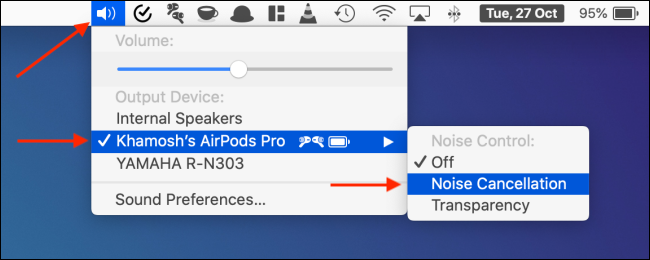
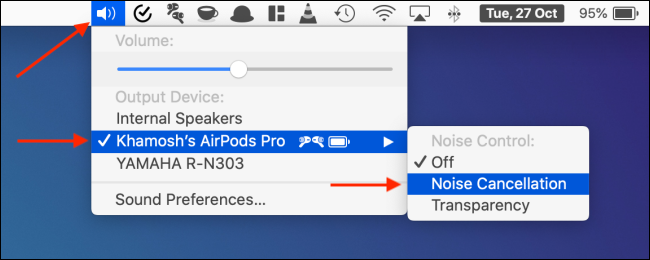
Wenn Sie den Abschnitt Lautstärke in der Mac-Menüleiste nicht finden können, Sie können es in den Systemeinstellungen aktivieren. Klicken Sie auf das Menü “Apple” aus der Menüleiste und gehen Sie zu Systemeinstellungen> Klang> Abfahrt. Hier, Überprüfen Sie die Option “Lautstärke in Menüleiste anzeigen”.


Wie bereits erwähnt, Sie können zwischen den Geräuschkontrollmodi wechseln, indem Sie den Kraftsensor am Vorbau des AirPods Pro halten. Standardmäßig, dies wechselt zwischen den drei Modi. Sie können den Transparenzmodus aus diesem Zyklus mit den Systemeinstellungen löschen.
Klicken Sie auf das Symbol “Apple” aus der Menüleiste und wählen Sie “Systemeinstellungen”.
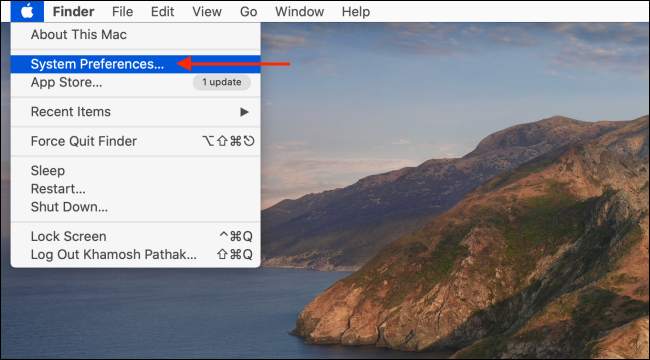
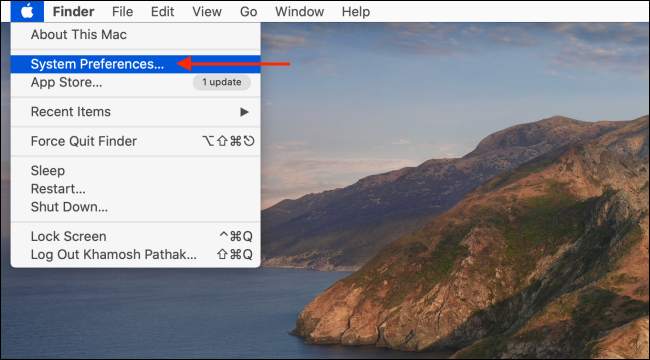
Hier, wähle das Menü “Bluetooth”.
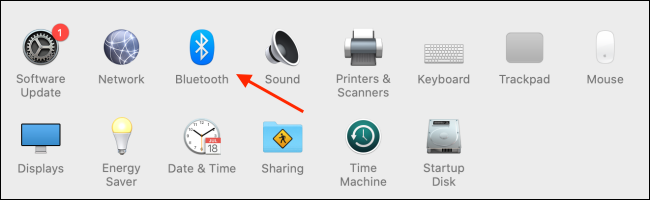
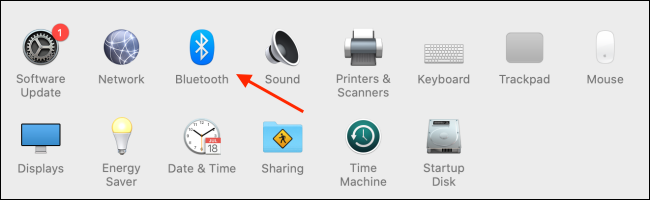
Jetzt, Drück den Knopf “Auswahl” zusammen mit AirPods Pro.
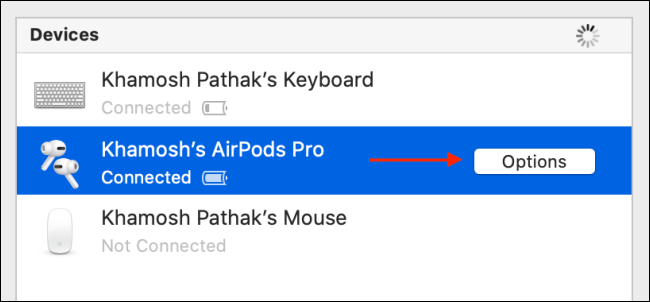
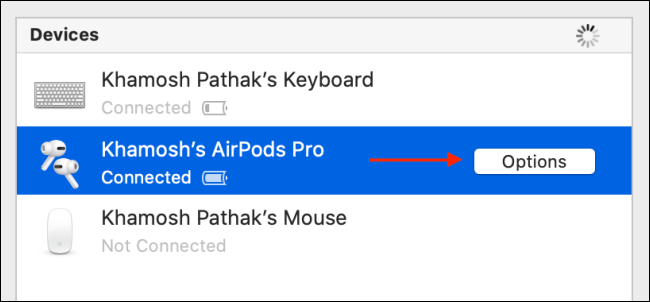
Hier, Stellen Sie sicher, dass die Rauschunterdrückung für mindestens einen AirPod aktiviert ist, und deaktivieren Sie dann die Option “Transparenz”. Anschließend, Drück den Knopf “Bereit” um die Einstellungen zu speichern.
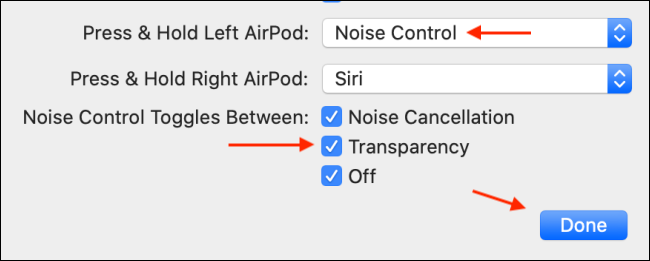
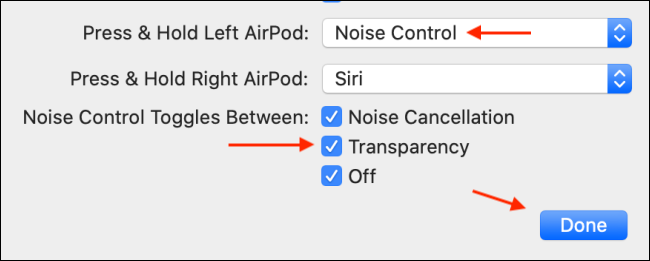
Jetzt, wenn Sie den Stiel des AirPods Pro gedrückt halten, aktiviert oder deaktiviert nur den Rauschunterdrückungsmodus.
VERBUNDEN: So aktivieren Sie die Geräuschunterdrückung für AirPods Pro auf dem Mac
Hast du gerade ein Paar AirPods Pro bekommen?? Erfahre alles darüber in unserem vollständigen AirPods Pro-Leitfaden.
VERBUNDEN: So verwenden Sie Ihre AirPods und AirPods Pro: die komplette Anleitung
setTimeout(Funktion(){
!Funktion(F,B,e,v,n,T,S)
{wenn(f.fbq)Rückkehr;n=f.fbq=Funktion(){n.callMethode?
n.callMethod.apply(n,Argumente):n.queue.push(Argumente)};
wenn(!f._fbq)f._fbq = n;n.drücken=n;n.geladen=!0;n.version=’2.0′;
n.Warteschlange=[];t=b.Element erstellen(e);t.async=!0;
t.src=v;s=b.getElementsByTagName(e)[0];
s.parentNode.insertBefore(T,S) } (window, dokumentieren,'Skript',
„https://connect.facebook.net/en_US/fbevents.js’);
fbq('drin', ‘335401813750447’);
fbq('Spur', 'Seitenansicht');
},3000);






